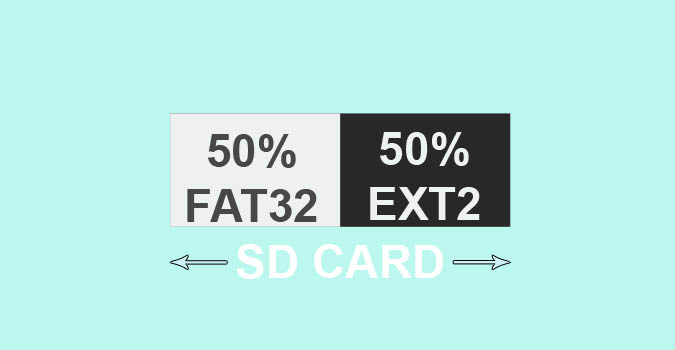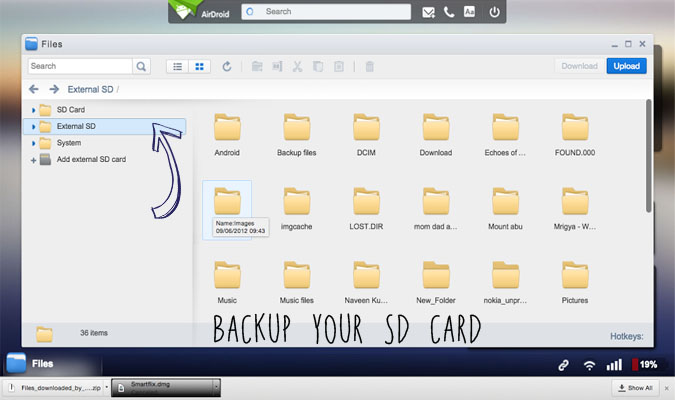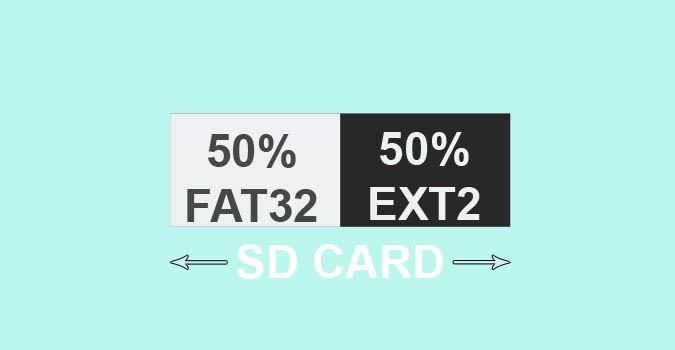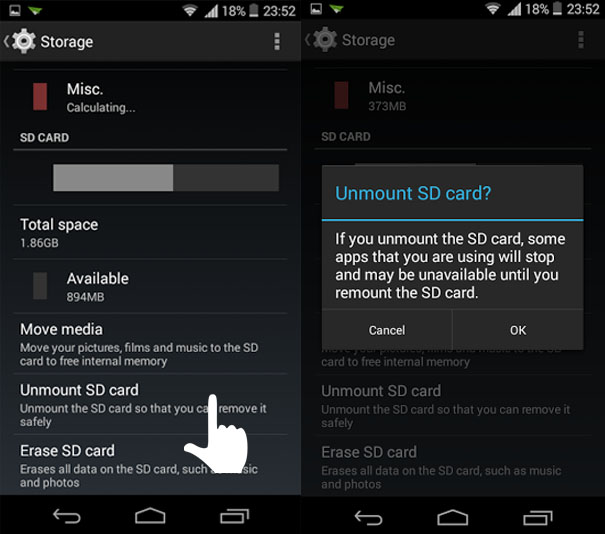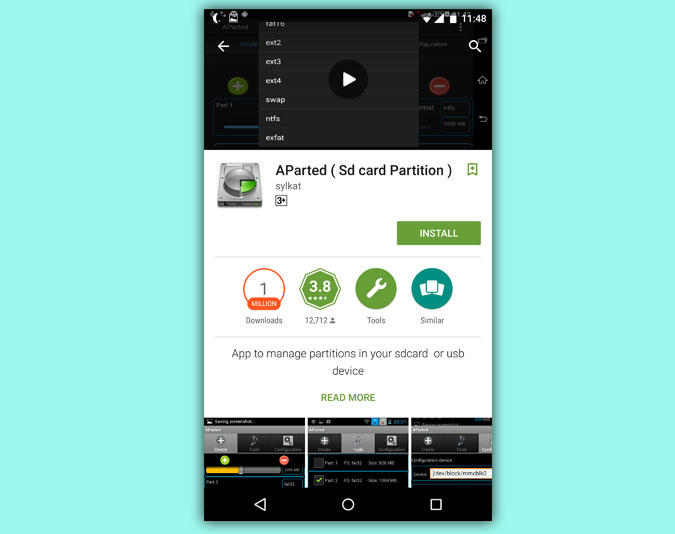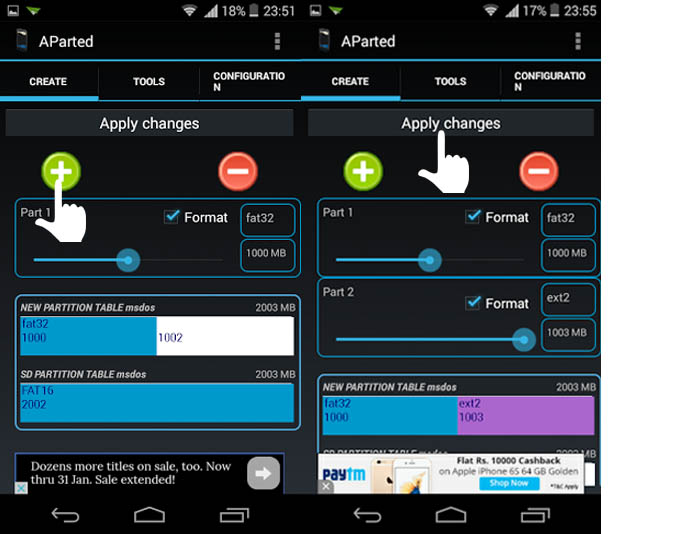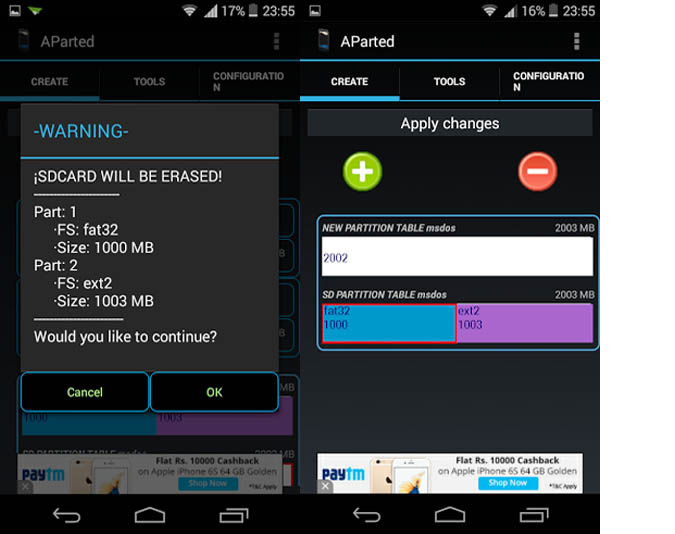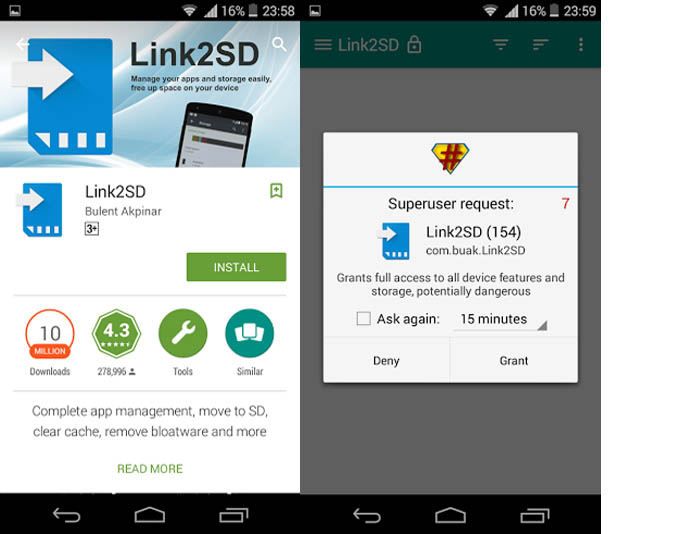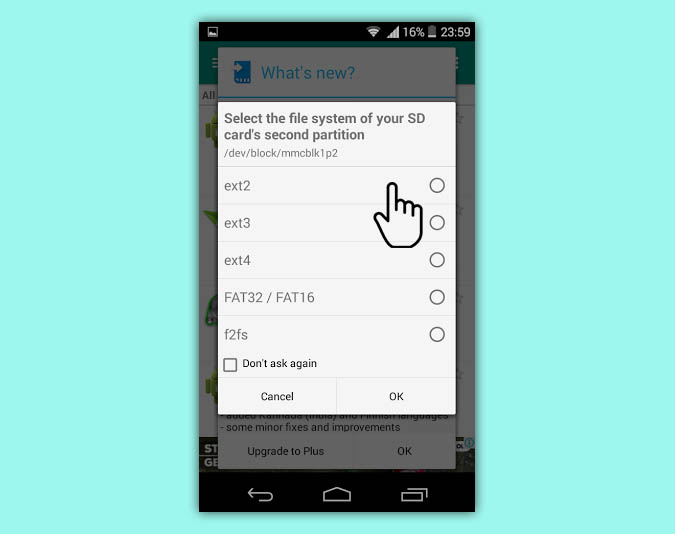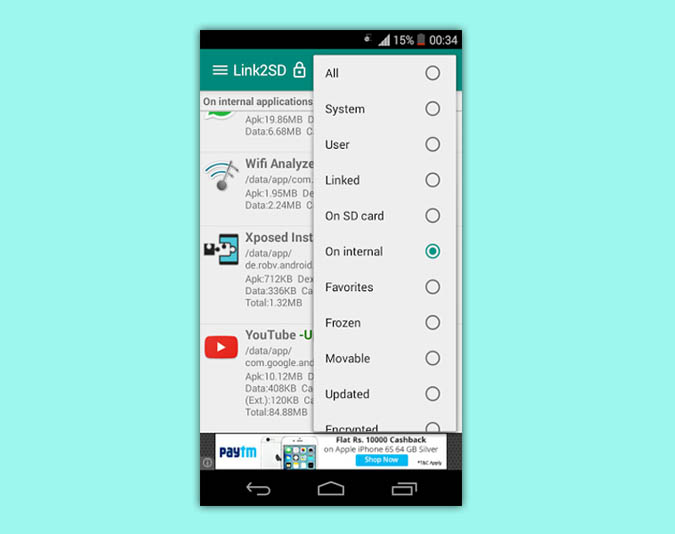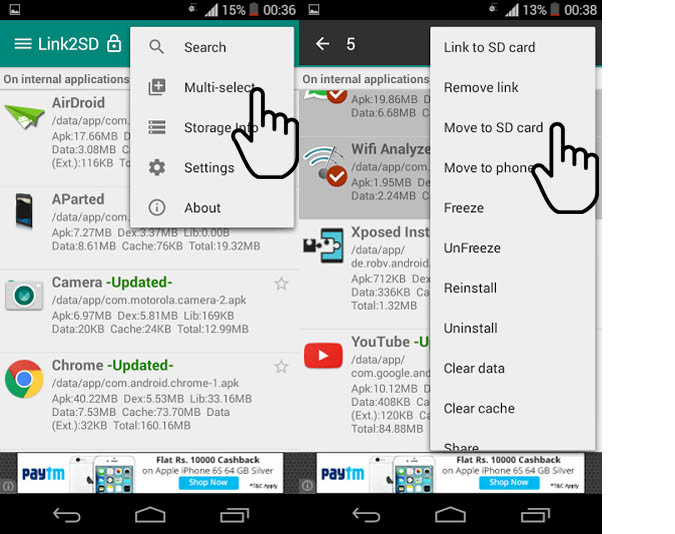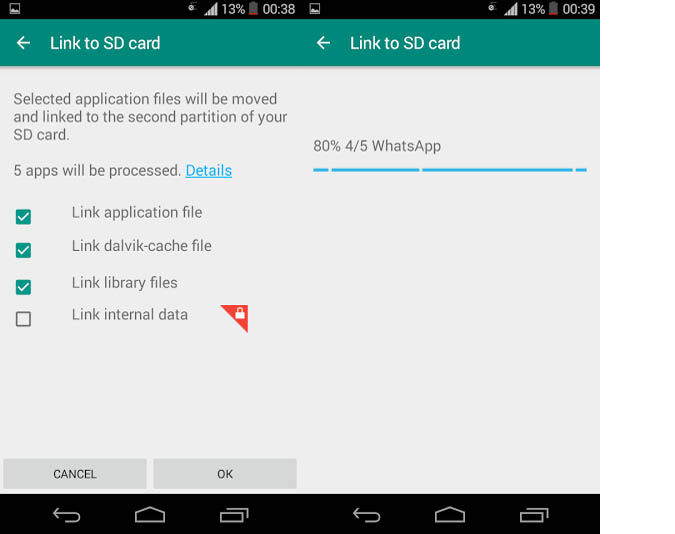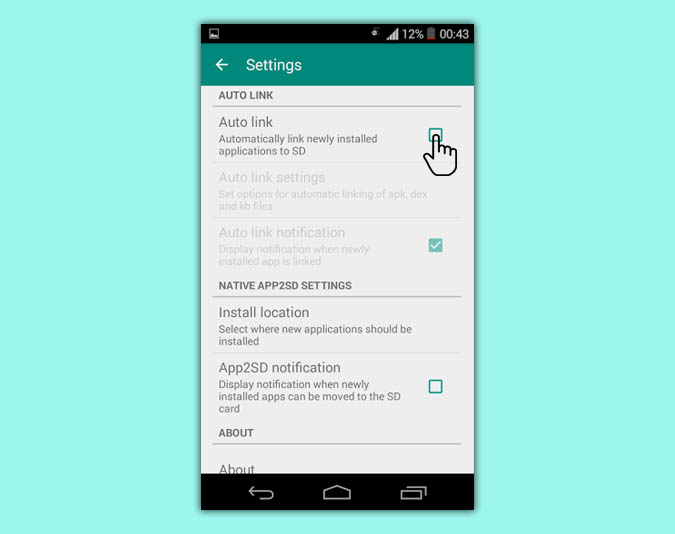Содержание
Итак, вы устанавливаете новое приложение на свой Android. Но как только вы нажимаете кнопку установки, появляется ошибка «недостаточно памяти». Теперь вы всегда можете вернуться и освободить место, удалив менее используемые приложения.Но есть лучшая альтернатива.
Вы можете преобразовать часть свободного места на SD-карте во внутреннюю память. А позже используйте это пространство для установки приложений.
Начиная с Android KitKat, вы не можете устанавливать приложения на SD-карту. Вы можете использовать его только для сохранения изображений, видео и данных приложений. Однако с помощью root-доступа и таких приложений, как link2SD, вы можете это изменить. Процесс не совсем очевиден, но как только вы его настроите, все работает как часы.
Что мне нужно?
Прежде чем мы начнем, убедитесь, что у вас есть:
- Android с root-доступом и слотом для SD-карты.
- SD-карта (очевидно)
- Доступ к Интернету для установки приложений (например, link2sd и AParted)
Как мы это сделаем
Теперь мы собираемся сделать это за 4 шага –
Шаг 1. Получите root права на своем устройстве
Шаг 2. Сделайте резервную копию данных SD-карты
Шаг 3. Создайте раздел на SD-карте
Шаг 4. Установите и настройте Link2SD
Итак, начнем;
#1. Получите root права на своем Android
Для связывания приложений с SD-картой требуется разрешение корневого уровня. Поэтому убедитесь, что вы рутировали свое устройство, если это еще не сделано.
Как мне это сделать? К сожалению, не существует единого способа рутировать каждый Android. Каждое устройство индивидуально, как и процесс рутирования.
Лучший способ узнать, как получить root права на вашем Android, — это просто выполнить поиск в Google, указав имя вашего устройства. Также проверьте, совместимо ли ваше устройство с корень кинго — популярным приложением для получения root прав в один клик.
После получения рутированного доступа на смартфоне перейдите к следующему шагу.
#2. Сделайте резервную копию данных
Прежде чем устанавливать приложения на SD-карту, ее необходимо сначала отформатировать. И это «форматирование карты памяти» сотрет все, что у вас на ней есть. Так что да, убедитесь, что вы создали копию его содержания.
Вы можете сделать резервную копию, подключив телефон к компьютеру через USB-кабель, а затем скопировав файлы на жесткий диск. Или, если у вас есть сеть Wi-Fi, используйте Аэрдроид . Это быстро и не требует никаких кабелей.
После создания резервной копии переходите к следующему шагу.
#3 Разбейте SD-карту на разделы:
Каждая ОС имеет свои собственные предпочтения в отношении файловой системы.
Большинство карт памяти имеют формат FAT32, что удобно, если вы хотите использовать их с Windows и MAC. Но поскольку мы также хотим использовать эту SD-картув качестве внутреннего хранилища, нам придется отформатировать ее часть в ext2 — популярную файловую систему для Linux.
Короче говоря, мы создадим на SD-карте два раздела:
Одна половина будет в формате ext2, которая будет использоваться в качестве нашей внутренней памяти.
Другая половина будет в формате fat32, чтобы мы могли использовать ее как обычную SD-карту для хранения фотографий, видео и т. д.
Для простоты этого урока я возьму карту емкостью 2 ГБ и отформатирую 1 ГБ в FAT32, а вторую половину — в ext2.
Поэтому следуйте инструкциям
1. Прежде чем вносить какие-либо изменения в SD-карту, сначала зайдите в настройки и отключите ее.
2. Затем установите AParted и откройте его. Он запросит root-права, предоставьте их.
Почему AParted?
В Интернете есть несколько руководств, в которых предлагается использовать настольный инструмент (например, мини-инструмент для перегородок ) для разделения SD-карты. Но это просто утомительный процесс — извлечение карты из телефона, вставка ее в компьютер, а затем повторение того же процесса снова. Это пустая трата времени.
Вместо этого, если вы используете AParted, вы можете получить тот же результат за меньшее время и с минимальными усилиями. Приложение работает нормально. Однако, если у вас возникнут какие-либо проблемы, вы всегда можете использовать инструмент мини-разделов.
3. Теперь, чтобы создать раздел, нажмите на часть 1, в разделе «Формат» выберите fat32 и в качестве размера укажите объем памяти, который вы хотите выделить на карту памяти.
Я выделю половину, т. е. 1 ГБ, но вы можете выбрать, что хотите.
4. Затем нажмите на зеленый знак плюса, и появится окно второй части. В разделе «Формат» выберите ext2 (вы также можете выбрать ext3 или ext4, но если вы не знаете, что это такое, используйте только ext2). И снова выделите оставшееся место для части 2.
После этого нажмите «Применить изменения», а затем подтвердите их. Через несколько секунд ваша SD-карта будет отформатирована на два разных раздела.
Чтобы убедиться, что раздел был успешным или нет, перейдите в настройки хранилища. Вы увидите, что размер вашей SD-карты уменьшился вдвое. Однако вы не сможете увидеть раздел ext2.
#4 Установите и настройте link2sd
Наконец, пришло время переместить все громоздкие приложения на SD-карту.
Для этого мы будем использовать бесплатное приложение link2sd. Теперь есть и другие альтернативы этому приложению (например, apps2sd ), но оно не переносит все файлы на SD.
Кроме того, в магазине Play Store есть профессиональная версия ссылка2SD . Единственная разница между бесплатной и платной версией заключается в том, что в последней нет рекламы, а также можно переносить данные приложений на SD-карту.
В большинстве случаев данные приложения не будут иметь большого значения. Обычно это около 10% от общего объема хранилища, которое вы перемещаете. Однако, если вы этого хотите, приобретите платную версию. Это также хороший способ поддержать разработчика.
В данном случае я выберу бесплатную версию карты link2SD.
1. Для начала установите ссылка2SD из Play Store. Затем откройте его и дайте ему root-доступ.
2. Выберите файловую систему для вашей интернет-памяти. Если вы помните, мы установили для этого формат ext2, поэтому выберите его и перезагрузите устройство.
3. Теперь, после перезагрузки Android, снова откройте приложение link2SD. Вы увидите все приложения, установленные на вашем устройстве.
Чтобы переместить приложения на SD-карту, вы можете фильтровать приложения, находящиеся в вашей интернет-памяти, а затем искать их по размеру.
4. Теперь, чтобы переместить их, нажмите на три вертикальные точки в правом верхнем углу, выберите множественный выбор и выберите приложения, которые хотите переместить.
Я бы не стал перемещать системные приложенияна SD-карту, поскольку если вы случайно удалите их или вытащите карту, другие зависимые приложения могут работать неправильно. Поэтому по возможности избегайте системных приложений.
5. Когда вы закончите выбирать приложения, снова нажмите на три вертикальные точки и в меню выберите >переместить на SD-карту >убедитесь, что каждый тип файла отмечен флажком >ОК. И все, все выбранные вами приложения будут перенесены на SD-карту.
6. Чтобы убедиться в этом, будущие приложения будут автоматически устанавливаться на SD-карту >зайдите в настройки >отметьте галочкой автоматическую ссылку.
Чтобы удалить приложения, вы можете отменить приложения с SD-карты, а затем удалить их. Кроме того, с этого момента подумайте дважды, прежде чем извлекать SD-карту, поскольку теперь вы также храните на ней свои приложения.
В целом link2sd — одно из тех приложений, которые вы установили один раз и забыли о нем.
Связанное: 6 полезных советов, как освободить место на вашем Android-устройстве
#Top Image from34